Hur man snabbt kan kontrollera om datorn kan köra ett PC-spel

PC-spel är inte så enkelt som konsolspel. Om du har en bärbar dator med svag grafikhårdvara eller en äldre dator är det viktigt att kontrollera om din dator kan stödja ett spel innan du spenderar dina vanliga pengar.
Den goda nyheten är att PC-spelare inte behöver uppgradera deras hårdvara så ofta som de brukade. Även en spel PC byggd år sedan borde kunna hantera de senaste spelen bara bra. Och även då kan ett nyare grafikkort vara allt du behöver för att komma igång på senare spel. Bärbara datorer som inte är byggda för spel och äldre datorer är en annan sak.
Akta dig för Intel Graphics
Först en stor varning: Om din dator använder integrerad Intel-grafik istället för att använda ett dedikerat NVIDIA- eller AMD-grafikkort, kommer du sannolikt Upplev problem som kör nya, grafiskt krävande spel.
De flesta bärbara datorer som inte specifikt faktureras som bärbara datorer använder Intel-integrerad grafik, vilket är billigare och förbrukar mindre ström. De bärbara bärbara datorerna erbjuder vanligtvis både Intel-integrerad grafik och ett dedikerat grafikkort som växlar mellan dem baserat på vad du gör.
Många stationära datorer använder även Intel-integrerad grafik för att hålla kostnaderna nere. Med ett skrivbord är det dock ganska lätt att köpa och installera ett dedikerat grafikkort för att ge dig en spelhöjning.

Intels grafiska prestanda ombord har förbättrats genom åren men inte tillräckligt mycket när det gäller spel. Även den senaste Intel-grafikhårdvaran är mycket långsammare än att använda ett dedikerat grafikkort från NVIDIA eller AMD. Om du bara har Intel-grafik kanske du inte ens kan spela de senaste spelen på de lägsta grafiska inställningarna.
Kontrollera din PCs specifikationer manuellt
Vi kommer att täcka en mer automatisk metod senare, men först " Jag tittar på den manuella metoden. Du måste känna till hårdvaran i din dator, främst dess CPU-hastighet, mängd RAM och grafikkort detaljer. Du kan hitta den här informationen på många olika sätt, inklusive att titta på dina bärbara dators specifikationer online.
Det enklaste sättet att hitta alla dessa detaljer är dock med ett systeminformationsverktyg. Vi rekommenderar Speccy (den fria versionen är bra), gjord av samma företag som gör den utmärkta CCleaner. Ladda ner och installera Speccy, och skjut sedan upp det.
På huvudskärmen visas vad du behöver veta:
- CPU-typen och hastigheten i GHz.
- Mängden RAM i GB.
- Modellen på datorns grafikkort och hur mycket RAM grafikkortet har ombord.
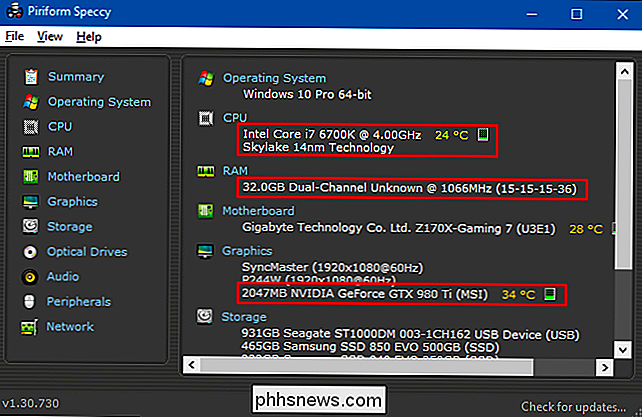
Nästa, leta efter systemkraven för spelet du vill köra. Du hittar i allmänhet denna information på spelets hemsida eller på webbplatsen för vilken butik som helst som säljer den. Det finns till exempel längst ned på varje spelets sida på ångbutiken.
Jämför informationen som visas i Speccy till de uppgifter som anges för spelet. Var särskilt uppmärksam på processorns, minnes- och videokortets krav. När du väl kan komma ihåg den grundläggande hårdvaran som din dator innehåller, är kontrollsystemets krav så enkla som att titta på dem och jämföra från minnet.
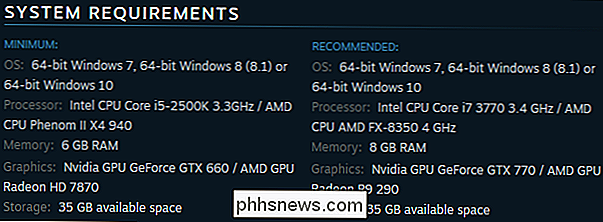
Du kommer att vilja notera skillnaden mellan de minsta och rekommenderade kraven. Minimikraven är vad som krävs för att få spelet att gå alls. Du måste typiskt köra spelet på sina lägsta inställningar, och det kan inte vara en mycket rolig upplevelse. Om din dator uppfyller de rekommenderade specifikationerna har du bättre tid att spela spelet. Du kanske inte kan stöta alla grafiska alternativ upp till deras maximala inställningar, men du borde hitta en fin, spelbar balans.
Jämför automatiskt datorns specifikationer till ett spel
Även om det inte är svårt att räkna ut din Datorerna specificerar dig själv och jämför sedan det med spelets krav, du kan ofta ha din dator till den för dig. För att kontrollera systemkraven automatiskt, använd webbplatsen Can You Run It. Den här webbplatsen godkänns av en mängd stora företag, inklusive AMD.
Innan du använder den här webbplatsen rekommenderar vi att du kör programmet Applikation för Labs Lab Detection. Om du inte gör det blir du bara uppmanad att köra den första gången du söker efter ett spel ändå. Installera den här appen och det kommer att skanna datorns maskinvara innan du skickar tillbaka dig till webbplatsen, och ställer in en speciell cookie som identifierar hårdvaran. På så sätt behöver du inte installera några Java- eller ActiveX-applets.
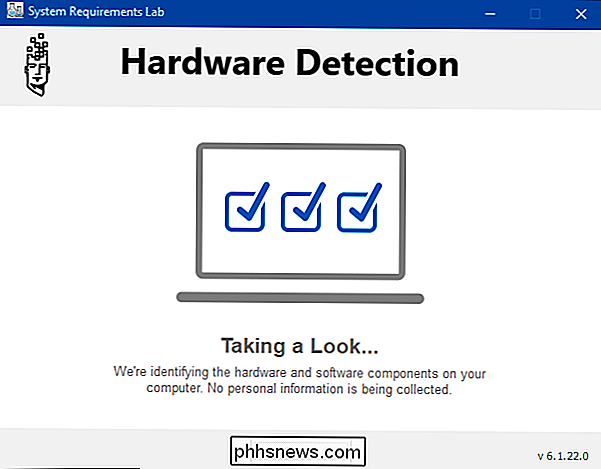
När du har kört verktyget kan du besöka webbplatsen Can You Run It och börja skriva namnet på det spel du vill kontrollera i rutan "Sök efter spel". Fältet kommer automatiskt att föreslå titlar så att du kan välja rätt spel. Efter att ha valt spelet klickar du på knappen "Kan du köra det".
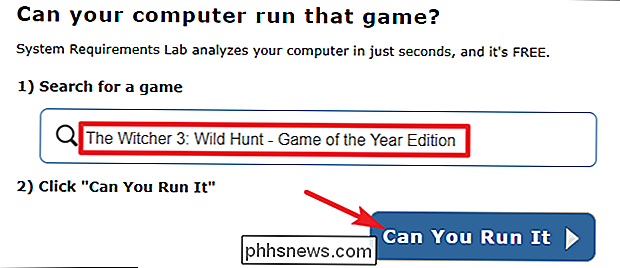
På resultatsidan kan du se hur datorn stannar mot både de minsta och rekommenderade kraven för spelet, inklusive din CPU, grafikkort, RAM, Windows version och ledigt diskutrymme.
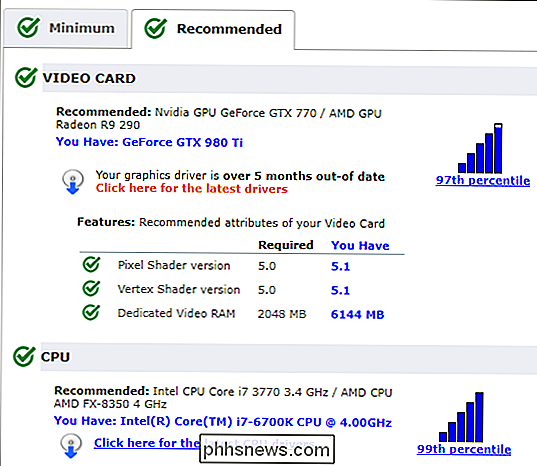
RELATED: Så här rensar du automatiskt privatdata när du stänger din webbläsare
Och nu när du har detekteringsverktyget installerat kan du kontrollera så många spel som du vill i framtiden. Observera bara att detekteringsverktyget fungerar genom att lagra en cookie så att din webbläsare kan dra maskinvaruinformationen. Om du rensar dina cookies måste du köra detekteringsverktyget igen.
Bildkrediter: włodi på Flickr, Carles Reig på Flickr

Så här inaktiverar du Google Assistant (eller i allra högsta grad genvägarna)
Google Assistant ska vara tillgänglig på i princip alla moderna Android-telefoner just nu, men inte alla älskar det. Om du tycker om att du inte gillar att använda Assistant mer än du använder den, har du några alternativ: Du kan ändra hur du använder Assistent, eller du kan inaktivera det helt. Det största klagomålet som många användare har är att hemknappen trycker länge på som används för att starta Google Now (eller nu på Tap) har kapats av assistent.

Vad är Nest Aware, och ska du betala en prenumeration?
Om du vill att din Nest Cam ska lagra videoinspelningar i molnet så att du kan hämta dem senare måste du registrera dig för bolagets Nest Aware-prenumerationstjänst. Men det är värt att köpa på lång sikt? Vad är Nest Aware? RELATERAT: Så här ställer du in Nest Cam Nest Aware är Nests prenumerationstjänst för Nest Cam-användare som låter dig lagra videoinspelningar i molnet i upp till 30 dagar, bland andra funktioner.



